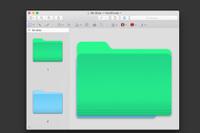Las mejores noticias de tecnología en un sólo lugar
Las carpetas de macOS llevan muchos años siendo azules, aunque de vez en cuando hayan cambiado de diseño. Si no te gusta siempre tienes la opción de cambiar el icono de las carpetas que más utilices, ¿pero y si lo único que quieres es cambiar el color de esa carpeta?
Es algo que requiere seguir unos pasos muy específicos, pero que puede hacerse sin ser demasiado experto. Vamos a ver cómo.
En el Finder, selecciona cualquier carpeta a la que quieras cambiarle el color. Luego ve al menú 'Archivo' y selecciona 'Mostrar Información' (puedes hacerlo también pulsando CMD+I):
Haz click en el icono de la carpeta que hay arriba de la ventana que te va a aparecer, para que quede seleccionada con bordes azules tal y como muestra la imagen superior. Luego haz click en el menú 'Edición' y selecciona 'Copiar' (o pulsa CMD+C).
Siguiente paso: abre Vista Previa y desde su menú 'Archivo' pulsa en 'Nuevo a partir del portapapeles'. Se te abrirá la imagen en alta calidad del icono de la carpeta:
Ahora haz click en el botón de marcación en la barra de herramientas para desplegar todas las opciones de edición. Haz click en 'Ajustar color' (el icono es un triángulo):
Te aparecerá una ventana emergente desde la que poder cambiar de varias formas los tonos y colores de la carpeta. Juega con cada valor hasta que encuentres el color que te guste:
Cuando hayas terminado, haz click en el menú 'Edición' y luego en 'Seleccionar Todo' …